Wenn Sie ein neues iPad kaufen, möchten Sie möglicherweise Ihre Daten von Ihrem alten iPad auf das neue übertragen, z. B. Ihre Fotos, Videos, Musik, Apps usw. Wissen Sie also, wie Sie Daten vom iPad auf das iPad übertragen? Eigentlich ist es ganz einfach. Lesen Sie den heutigen Beitrag und Sie werden Schritt für Schritt verstehen, wie Sie 5 zuverlässige Datenübertragungsmethoden verwenden.
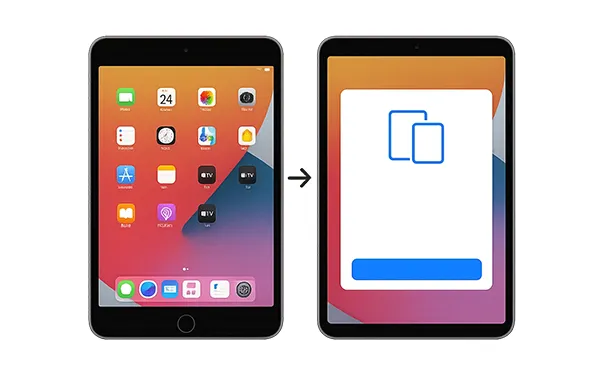
- Teil 1: So übertragen Sie Daten von iPad zu iPad über iReaShare Phone Transfer
- Teil 2: So übertragen Sie Daten mit iTunes vom alten iPad auf das neue iPad
- Teil 3: So übertragen Sie Daten mit Quick Start von einem iPad auf ein anderes
- Teil 4: So übertragen Sie alles per iCloud Backup von einem iPad auf ein anderes
- Teil 5: So übertragen Sie Daten per AirDrop von einem iPad auf ein anderes
- Teil 6: FAQs zur iPad-Datenübertragung
Teil 1: So übertragen Sie Daten von iPad zu iPad über iReaShare Phone Transfer
Ein Upgrade auf ein neues iPad bringt oft eine Mischung aus Aufregung und der unvermeidlichen Frage mit sich: Wie übertrage ich alle wichtigen Dinge? Wenn Sie vor der Datenübertragung Ihre gewünschten Datentypen auswählen möchten, benötigen Sie ein flexibles Übertragungsprogramm wie iReaShare Phone Transfer. Es ermöglicht Ihnen die selektive Übertragung von Datentypen zwischen Ihren iOS-Geräten . Auch wenn Sie die Einrichtung auf Ihrem neuen iPhone abgeschlossen haben, müssen Sie das Gerät nicht erneut zurücksetzen.
Hauptfunktionen von iReaShare Phone Transfer:
* Übertragen Sie Daten nahtlos von einem iPad auf ein anderes.
* Ermöglicht die Auswahl der gewünschten Datentypen vor dem Kopieren von Daten.
* Unterstützt die Übertragung von Kontakten , Büchern, Kalendern und Safari-Lesezeichen zwischen iPads.
* Ermöglicht Ihnen die Übertragung von Fotos, Videos, Musik und mehr von iOS auf Android .
* Unterstützt iOS 5.0 und höher, einschließlich iOS 18.
* Keine Werbung während des Übertragungsvorgangs.
Laden Sie iReaShare Phone Transfer herunter.
Für Windows herunterladen Für Mac herunterladen
So schließen Sie die Übertragung von iPad zu iPad mit dieser Software ab:
Schritt 1: Installieren Sie die iPad-Datenübertragungssoftware auf Ihrem Computer und öffnen Sie sie. Verbinden Sie dann beide iPads über USB mit dem Computer.
Schritt 2: Klicken Sie auf beiden iOS-Geräten auf „ Vertrauen “. Dann wird die Verbindung hergestellt. Stellen Sie sicher, dass Ihr neues iPad das „ Ziel “-Gerät ist. Wenn nicht, klicken Sie auf „ Umdrehen “.

Schritt 3: Wählen Sie die Datentypen aus, die Sie übertragen möchten, und klicken Sie auf „ Kopieren starten “, um Ihre Daten vom alten iPad auf das neue iPad zu übertragen.

Sehen Sie sich die Videoanleitung zum einfachen Übertragen von Daten zwischen iPads an:
Teil 2: So übertragen Sie Daten mit iTunes vom alten iPad auf das neue iPad
iTunes (oder Finder auf Macs) bietet eine zuverlässige Methode zum Übertragen von Daten, indem Sie ein Backup Ihres alten iPad erstellen und es auf Ihrem neuen wiederherstellen. Darüber hinaus ist iTunes mit vielen Generationen von iOS-Geräten kompatibel. Wenn Sie jedoch Daten von einem sehr alten iPad mit iOS 4.0 sichern möchten, ist dies mit der neuesten iTunes-Version möglicherweise nicht möglich. In diesem Fall können Sie die frühere Version wie iTunes 9.2.1 herunterladen, die alte iOS-Versionen unterstützen kann.
So übertragen Sie Informationen über iTunes von einem iPad auf ein anderes:
Schritt 1: Schließen Sie Ihr altes iPad über ein USB-Kabel an Ihren Computer an und öffnen Sie iTunes. Wählen Sie dann Ihr iPad aus, wenn es angezeigt wird.
Schritt 2: Wählen Sie die Registerkarte „ Zusammenfassung “ und suchen Sie die Option „ Jetzt sichern “. Klicken Sie dann darauf. Ihre Daten auf dem alten iPad werden auf Ihrem PC gesichert .
Schritt 3: Trennen Sie Ihr altes iPad und verbinden Sie Ihr neues iPad über USB mit dem PC. Klicken Sie anschließend auf das iPad-Symbol und gehen Sie zu „ Zusammenfassung “.
Schritt 4: Klicken Sie auf „ Backup wiederherstellen “ und wählen Sie die gewünschte Backup-Datei aus. Anschließend stellen Sie die Sicherungsdaten auf Ihrem neuen iPad wieder her. Warten Sie, bis der Wiederherstellungsvorgang abgeschlossen ist.

Teil 3: So übertragen Sie Daten mit Quick Start von einem iPad auf ein anderes
Quick Start ist eine von Apple eingeführte praktische Funktion, mit der Sie während des Ersteinrichtungsvorgangs Daten direkt drahtlos von einem iOS- oder iPadOS-Gerät auf ein anderes übertragen können. Diese Funktion funktioniert jedoch auf iPadOS 13 oder höher. Wenn Ihr altes iPad dies nicht unterstützt, verwenden Sie bitte einen anderen Weg.
Anleitung zum iPad-Wechsel mit Quick Start:
Schritt 1: Schalten Sie Ihr neues iPad ein und platzieren Sie es in der Nähe Ihres alten iPad. Stellen Sie sicher, dass auf beiden iPads Bluetooth aktiviert und mit WLAN verbunden ist.
Schritt 2: Der Schnellstartbildschirm wird auf Ihrem alten iPad angezeigt und bietet die Möglichkeit, Ihre Apple-ID zum Einrichten Ihres neuen iPad zu verwenden. Tippen Sie auf Ihrem alten iPad auf „ Weiter “. Auf Ihrem neuen iPad erscheint eine Animation.
Schritt 3: Verwenden Sie die Kamera Ihres alten iPad, um die Animation auf Ihrem neuen iPad zu scannen. Geben Sie bei Aufforderung den Passcode Ihres alten iPad auf Ihrem neuen iPad ein.
Schritt 4: Befolgen Sie die Anweisungen auf dem Bildschirm, um Face ID oder Touch ID einzurichten und auszuwählen, wie Sie Ihre Daten wiederherstellen möchten. Wählen Sie „ Vom iPad übertragen “. Tippen Sie auf „ Weiter “, um den Datenübertragungsvorgang zu starten. Halten Sie beide iPads nahe beieinander und an die Stromversorgung angeschlossen, bis die Übertragung abgeschlossen ist.
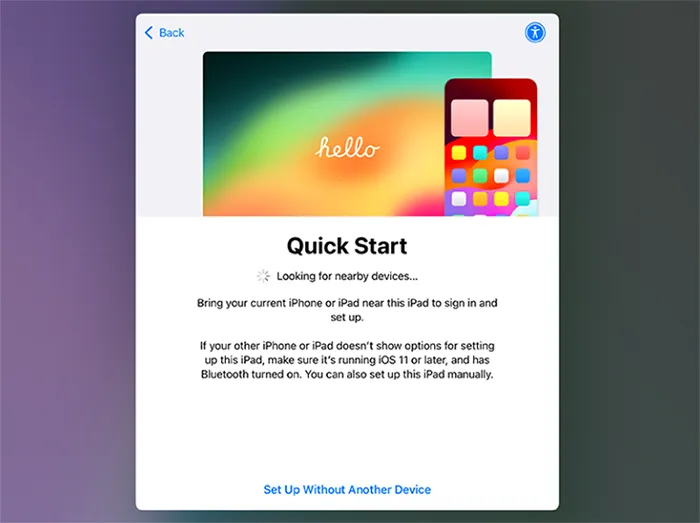
Teil 4: So übertragen Sie alles per iCloud Backup von einem iPad auf ein anderes
iCloud Backup bietet eine drahtlose Methode, um Ihr altes iPad zu sichern und auf Ihrem neuen wiederherzustellen, vorausgesetzt, Sie verfügen über ausreichend iCloud-Speicher. Während der Einrichtung können Sie alles von Ihrem iCloud-Backup auf Ihr neues iPad übertragen.
So geht's:
Schritt 1: Stellen Sie sicher, dass beide iPads mit WLAN verbunden sind. Gehen Sie auf Ihrem alten iPad zu Einstellungen > „ [Ihr Name] “ > „ iCloud “ > „ iCloud-Backup “. Schalten Sie „ iCloud Backup “ ein, falls es noch nicht aktiviert ist.
Schritt 2: Tippen Sie auf „ Jetzt sichern “ und warten Sie, bis die Sicherung abgeschlossen ist. Am besten tun Sie dies, während Ihr iPad mit Strom und WLAN verbunden ist.
Schritt 3: Jetzt können Sie Ihr Backup auf Ihrem neuen iPad wiederherstellen. Bitte schalten Sie Ihr neues iPad ein und folgen Sie den Einrichtungsanweisungen auf dem Bildschirm, bis Sie zum Bildschirm „ Apps und Daten übertragen “ gelangen.
Schritt 4: Wählen Sie „ Aus iCloud Backup “ und melden Sie sich mit Ihrer Apple-ID und Ihrem Passwort an.
Schritt 5: Wählen Sie aus der Liste das aktuellste Backup Ihres alten iPads aus. Warten Sie, bis der Wiederherstellungsvorgang abgeschlossen ist.
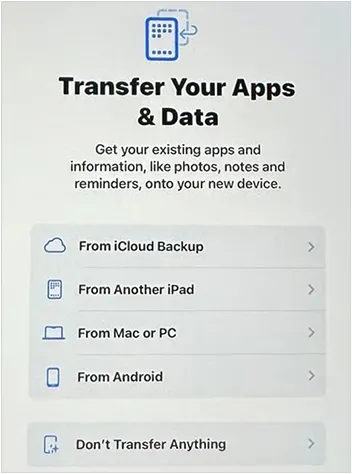
Teil 5: So übertragen Sie Daten per AirDrop von einem iPad auf ein anderes
AirDrop bietet eine bequeme Möglichkeit, einzelne Dateien und kleine Datenmengen wie Fotos, Videos, Dokumente und Kontakte drahtlos direkt zwischen Apple-Geräten in der Nähe zu übertragen. Wenn Sie bestimmte Dateien von einem iPad auf ein anderes übertragen möchten, können Sie AirDrop verwenden.
Hier sind die Schritte:
Schritt 1: Wischen Sie von der oberen rechten Ecke des Bildschirms nach unten (oder wischen Sie bei älteren iPads von unten nach oben), um das „ Kontrollzentrum “ zu öffnen.
Schritt 2: Tippen und halten Sie die WLAN- oder Bluetooth-Karte in der oberen linken Ecke, tippen Sie auf die Schaltfläche „ AirDrop “ und wählen Sie entweder „ Nur Kontakte “ oder „ Jeder “ (die vorübergehende Einstellung auf „ Jeder “ kann für eine einmalige Übertragung nützlich sein). Stellen Sie sicher, dass beide iPads erkennbar sind.
Schritt 3: Öffnen Sie die App mit den Daten, die Sie übertragen möchten, auf Ihrem Quell-iPad und wählen Sie die Elemente aus, die Sie teilen möchten.
Schritt 4: Tippen Sie auf das Symbol „ Teilen “, suchen Sie im Freigabeblatt nach der AirDrop-Option und tippen Sie darauf. Ihr Ziel-iPad sollte als Empfänger erscheinen. Tippen Sie auf den Namen.
Schritt 5: Auf Ihrem neuen iPad wird eine Benachrichtigung angezeigt, in der Sie gefragt werden, ob Sie die eingehenden Artikel annehmen möchten. Tippen Sie auf „ Akzeptieren “. Die übertragenen Daten werden in der entsprechenden App auf Ihrem Ziel-iPad gespeichert.

Teil 6: FAQs zur iPad-Datenübertragung
F1: Werden meine Apps und App-Daten auf mein neues iPad übertragen?
Ja, im Allgemeinen werden Ihre Apps auf Ihr neues iPad übertragen, und in den meisten Fällen werden auch die damit verbundenen App-Daten übertragen. Die Einzelheiten können jedoch von der Methode abhängen, die Sie für die Übertragung verwenden.
F2: Kann ich nur ausgewählte Daten (wie Kontakte oder Nachrichten) übertragen?
Ja, aber nicht mit den integrierten Tools von Apple. Um bestimmte Datentypen selektiv zu übertragen, benötigen Sie eine Übertragungssoftware wie iReaShare Phone Transfer.
F3: Was passiert, wenn ich nicht über genügend iCloud-Speicher verfüge, um mein iPad zu sichern?
Apple stellt Ihnen vorübergehend kostenlosen zusätzlichen iCloud-Speicher zur Verfügung, um die Übertragung bei der Einrichtung eines neuen Geräts zu erleichtern. Andernfalls können Sie mehr iCloud-Speicher kaufen oder einen Computer verwenden, um ein lokales Backup zu erstellen.
Abschluss
Vielleicht denken Sie, dass die Datenübertragung zwischen iPads ein stressiger Prozess ist, aber jetzt können Sie 5 effektive Methoden verwenden, um die Datenübertragung abzuschließen und problemlos auf Ihre Daten auf Ihrem neuen iPad zuzugreifen. Wenn Sie Ihre Einrichtung abgeschlossen haben oder Daten auf das iPad übertragen möchten, auf dem viele Dateien gespeichert sind, können Sie außerdem iReaShare Phone Transfer verwenden. Dieses Tool kann Ihre Daten übertragen, ohne Ihre vorhandenen Daten zu überschreiben.
Für Windows herunterladen Für Mac herunterladen
Verwandte Artikel
Genaue Anleitung: So entfernen Sie die Apple ID ohne Passwort vom iPad
So übertragen Sie Daten vom iPhone auf Android: 5 leistungsstarke Lösungen
So wechseln Sie das iPhone mit 4 zuverlässigen Methoden (Anleitung im Jahr 2025)
So importieren Sie Kontakte von verschiedenen Standorten auf das iPhone (vollständige Anleitung)





























































